So deaktivieren Sie die Xbox Game Bar in Windows 10
Für Nicht-Gamer oder Benutzer, die Gaming-Funktionen zu bestimmten Anlässen deaktivieren möchten, ist das Ausschalten der Xbox Game Bar von entscheidender Bedeutung. In diesem Artikel erhalten Sie eine detaillierte Anleitung zum einfachen Deaktivieren der Xbox Game Bar in Windows 10. Der PHP-Editor Yuzai erklärt die Schritte zum Herunterfahren einzeln, um Ihnen zu helfen, diese Funktion je nach Bedarf flexibel zu aktivieren oder zu deaktivieren, damit Sie in verschiedenen Situationen das bestmögliche Systemerlebnis erhalten.
Methode schließen
1. Klicken Sie auf die Schaltfläche „Suchen“ in der Taskleiste in der unteren linken Ecke und geben Sie „Einstellungen“ ein, um sie zu öffnen.
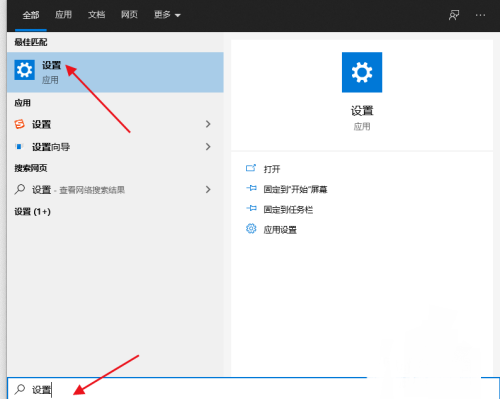
2. Nachdem Sie die neue Fensteroberfläche aufgerufen haben, klicken Sie auf die Option „Spiel“.
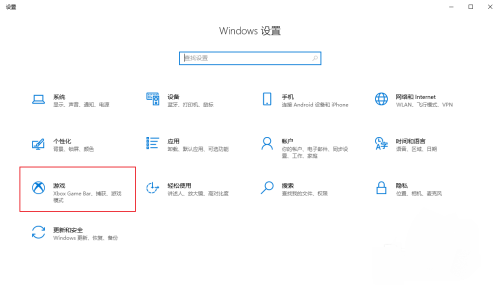
3. Suchen Sie nach dem Öffnen der Fensteroberfläche die „Xbox-Spieleleiste“ auf der rechten Seite und schalten Sie schließlich den Schalter darunter aus.
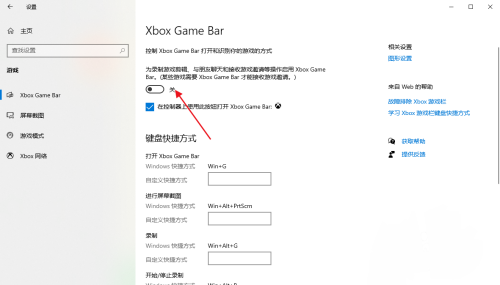
扩展阅读
| 系统设置 | |||
| Einstellungen suchen Sucheinstellungen nicht gefunden | Automatische Wartungsfunktion deaktivieren | Zugriffsaufgabenberechtigungen deaktivieren | Domänenmitgliedscomputern das Wechseln von Konten verbieten |
| Automatische Sicherung deaktivieren | Ändern Sie die Registrierung, um die Startgeschwindigkeit zu verbessern. | Automatische Installation von Anwendungen verhindern | Ausblenden Symbol „Lautstärke in der Taskleiste ausschalten“ |
| Startverzögerungsfunktion deaktivieren | Desktop-Kalenderanzeige ausschalten | Administrator legt Systemrichtlinie fest | Split-Screen-Funktion deaktivieren |
| Desktop-Symbol immer Neu anordnen: Startverzögerung deaktivieren Umschalttaste gesperrt | Das Bluetooth Die Lautstärke der Geräteverbindung wird automatisch auf 100 % eingestellt. | So schalten Sie den Ding-Dong-Ton aus | Desktop-Konfiguration beim Beenden nicht speichern |
| So legen Sie den anzuzeigenden Wochentag fest | So legen Sie die Standardeinstellung fest System für Dualsysteme | Deaktivieren Sie die Maus, um die Computerfunktion zu aktivieren | |
| Benutzerdefinierte Ruhezeit für den Bildschirm | So stellen Sie die Anzeige der Eingabemethode als deaktiviert wieder her | Einstellung zum automatischen Ausblenden der Taskleiste | |
| Die Netzwerk-ID wird grau und kann nicht geändert werden | Die Lautstärkeregelung ist auf vertikale Anzeige eingestellt | Nachdem der Xiaozhi-Desktop nach dem Booten automatisch gestartet wird, wird angezeigt, dass die Modulinitialisierung fehlgeschlagen ist. | |
| Stellen Sie das Startmenü so ein, dass häufig verwendete Anwendungen nicht angezeigt werden. | Benachrichtigungen deaktivieren | Schalten Sie den Betriebston aus. | |
| Farbfilterfunktion | Dreh dich um Standard-Freigabefunktion deaktivieren | Win10 blaues Auswahlfeld | Bildschirmschonereinstellungen werden nicht wirksam |
| Legen Sie fest, dass die am häufigsten verwendeten Apps nicht angezeigt werden. | |||
| Synchronisierungseinstellungen aktivieren | Tonausgabegerät | Dokumentverlauf automatisch löschen | Rechtsklick-Menüfunktion verwalten |
| Der Cursor springt beim Tippen ungewöhnlich | Nicht auf Standby einstellen | Systemaufforderungen schließen Sound | |
| Win10-Oberfläche wird nicht vollständig angezeigt | Duales Systemlöschen | eng-Eingabemethode etion | |
| Individuell angepasste App-Sounds | |||
Das obige ist der detaillierte Inhalt vonSo deaktivieren Sie die Xbox Game Bar in Windows 10. Für weitere Informationen folgen Sie bitte anderen verwandten Artikeln auf der PHP chinesischen Website!

Heiße KI -Werkzeuge

Undresser.AI Undress
KI-gestützte App zum Erstellen realistischer Aktfotos

AI Clothes Remover
Online-KI-Tool zum Entfernen von Kleidung aus Fotos.

Undress AI Tool
Ausziehbilder kostenlos

Clothoff.io
KI-Kleiderentferner

AI Hentai Generator
Erstellen Sie kostenlos Ai Hentai.

Heißer Artikel

Heiße Werkzeuge

Notepad++7.3.1
Einfach zu bedienender und kostenloser Code-Editor

SublimeText3 chinesische Version
Chinesische Version, sehr einfach zu bedienen

Senden Sie Studio 13.0.1
Leistungsstarke integrierte PHP-Entwicklungsumgebung

Dreamweaver CS6
Visuelle Webentwicklungstools

SublimeText3 Mac-Version
Codebearbeitungssoftware auf Gottesniveau (SublimeText3)

Heiße Themen
 1377
1377
 52
52
 Was sind die sicheren und zuverlässigen digitalen Währungsplattformen?
Mar 17, 2025 pm 05:42 PM
Was sind die sicheren und zuverlässigen digitalen Währungsplattformen?
Mar 17, 2025 pm 05:42 PM
Eine sichere und zuverlässige Plattform für digitale Währung: 1. OKX, 2. Binance, 3. Gate.io, 4. Kraken, 5. Huobi, 6. Coinbase, 7. Kucoin, 8. Crypto.com, 9. Bitfinex, 10. Gemini. Sicherheit, Liquidität, Handhabungsgebühren, Währungsauswahl, Benutzeroberfläche und Kundensupport sollten bei der Auswahl einer Plattform berücksichtigt werden.
 Top 10 Top -Currency -Handelsplattformen 2025 Cryptocurrency Trading Apps, die die Top Ten ringen
Mar 17, 2025 pm 05:54 PM
Top 10 Top -Currency -Handelsplattformen 2025 Cryptocurrency Trading Apps, die die Top Ten ringen
Mar 17, 2025 pm 05:54 PM
Top Ten Ten Virtual Currency Trading Platforms 2025: 1. OKX, 2. Binance, 3. Gate.io, 4. Kraken, 5. Huobi, 6. Coinbase, 7. Kucoin, 8. Crypto.com, 9. Bitfinex, 10. Gemini. Sicherheit, Liquidität, Handhabungsgebühren, Währungsauswahl, Benutzeroberfläche und Kundensupport sollten bei der Auswahl einer Plattform berücksichtigt werden.
 Top 10 Cryptocurrency -Handelsplattformen, Top Ten empfohlene Apps für Währungshandelsplattformen
Mar 17, 2025 pm 06:03 PM
Top 10 Cryptocurrency -Handelsplattformen, Top Ten empfohlene Apps für Währungshandelsplattformen
Mar 17, 2025 pm 06:03 PM
Zu den zehn Top -Kryptowährungsplattformen gehören: 1. OKX, 2. Binance, 3. Gate.io, 4. Kraken, 5. Huobi, 6. Coinbase, 7. Kucoin, 8. Crypto.com, 9. Bitfinex, 10. Gemini. Sicherheit, Liquidität, Handhabungsgebühren, Währungsauswahl, Benutzeroberfläche und Kundensupport sollten bei der Auswahl einer Plattform berücksichtigt werden.
 So öffnen Sie das XML -Format
Apr 02, 2025 pm 09:00 PM
So öffnen Sie das XML -Format
Apr 02, 2025 pm 09:00 PM
Verwenden Sie die meisten Texteditoren, um XML -Dateien zu öffnen. Wenn Sie eine intuitivere Baumanzeige benötigen, können Sie einen XML -Editor verwenden, z. B. Sauerstoff XML -Editor oder XMLSPY. Wenn Sie XML -Daten in einem Programm verarbeiten, müssen Sie eine Programmiersprache (wie Python) und XML -Bibliotheken (z. B. XML.etree.elementtree) verwenden, um zu analysieren.
 Welcher der zehn besten Apps für virtuelle Währung ist die besten?
Mar 19, 2025 pm 05:00 PM
Welcher der zehn besten Apps für virtuelle Währung ist die besten?
Mar 19, 2025 pm 05:00 PM
Top 10 Apps Rankings von Virtual Currency Trading: 1. OKX, 2. Binance, 3. Gate.io, 4. Kraken, 5. Huobi, 6. Coinbase, 7. Kucoin, 8. Crypto.com, 9. Bitfinex, 10. Gemini. Sicherheit, Liquidität, Handhabungsgebühren, Währungsauswahl, Benutzeroberfläche und Kundenbetreuung sollten bei der Auswahl einer Plattform berücksichtigt werden.
 Berechnung des C-Subscript 3-Index 5 C-Subscript 3-Index 5-Algorithmus-Tutorial
Apr 03, 2025 pm 10:33 PM
Berechnung des C-Subscript 3-Index 5 C-Subscript 3-Index 5-Algorithmus-Tutorial
Apr 03, 2025 pm 10:33 PM
Die Berechnung von C35 ist im Wesentlichen kombinatorische Mathematik, die die Anzahl der aus 3 von 5 Elementen ausgewählten Kombinationen darstellt. Die Berechnungsformel lautet C53 = 5! / (3! * 2!), Was direkt durch Schleifen berechnet werden kann, um die Effizienz zu verbessern und Überlauf zu vermeiden. Darüber hinaus ist das Verständnis der Art von Kombinationen und Beherrschen effizienter Berechnungsmethoden von entscheidender Bedeutung, um viele Probleme in den Bereichen Wahrscheinlichkeitsstatistik, Kryptographie, Algorithmus -Design usw. zu lösen.
 Empfohlene sichere Apps mit sicheren Virtual Currency Software Top 10 Top 10 Digital Currency Trading Apps Ranking 2025
Mar 17, 2025 pm 05:48 PM
Empfohlene sichere Apps mit sicheren Virtual Currency Software Top 10 Top 10 Digital Currency Trading Apps Ranking 2025
Mar 17, 2025 pm 05:48 PM
Empfohlene Safe Virtual Currency Software Apps: 1. OKX, 2. Binance, 3. Gate.io, 4. Kraken, 5. Huobi, 6. Coinbase, 7. Kucoin, 8. Crypto.com, 9. Bitfinex, 10. Gemini. Sicherheit, Liquidität, Handhabungsgebühren, Währungsauswahl, Benutzeroberfläche und Kundensupport sollten bei der Auswahl einer Plattform berücksichtigt werden.
 Wie kann man adaptives Layout der Y-Achse-Position in Webanmerkungen implementieren?
Apr 04, 2025 pm 11:30 PM
Wie kann man adaptives Layout der Y-Achse-Position in Webanmerkungen implementieren?
Apr 04, 2025 pm 11:30 PM
Der ad-axis-Position adaptive Algorithmus für Webanmerkungen In diesem Artikel wird untersucht, wie Annotationsfunktionen ähnlich wie Word-Dokumente implementiert werden, insbesondere wie man mit dem Intervall zwischen Anmerkungen umgeht ...




